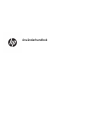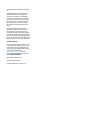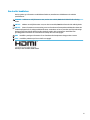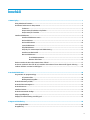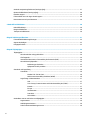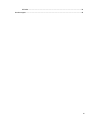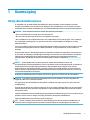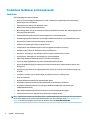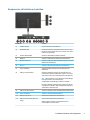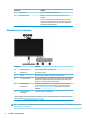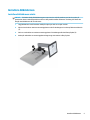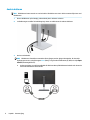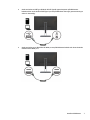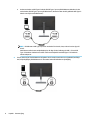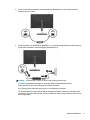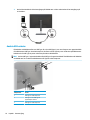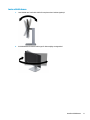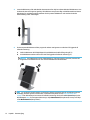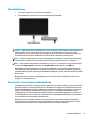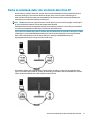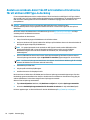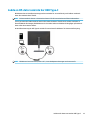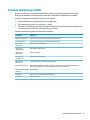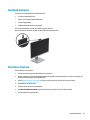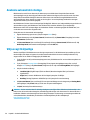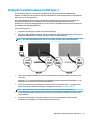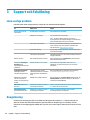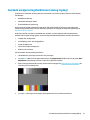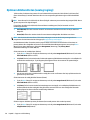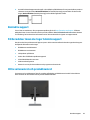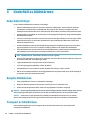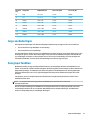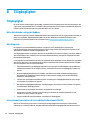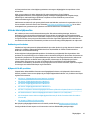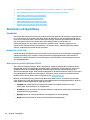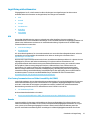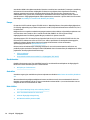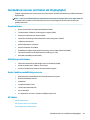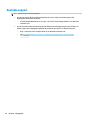HP EliteDisplay E243d 23.8-inch Docking Monitor Användarguide
- Kategori
- TV-apparater
- Typ
- Användarguide

Användarhandbok

© Copyright 2018 HP Development Company,
L.P.
HDMI, HDMI-logotypen och High-Denition
Multimedia Interface är varumärken eller
registrerade varumärken som tillhör HDMI
Licensing LLC. Thunderbolt är ett varumärke
som tillhör Intel Corporation i USA och andra
länder. Windows är antingen ett registrerat
varumärke eller ett varumärke som tillhör
Microsoft Corporation i USA och/eller andra
länder.
Den här informationen kan ändras utan
föregående meddelande. Garantiansvar för
HP:s produkter och tjänster denieras i de
garantibegränsningar som medföljer sådana
produkter och tjänster. Ingenting i denna text
ska anses utgöra ytterligare garantiåtaganden.
HP ansvarar inte för tekniska fel, redigeringsfel
eller för avsaknad av information i denna text.
Produktmeddelande
I den här handboken beskrivs funktioner som
är gemensamma för de esta modeller. Vissa
funktioner är kanske inte tillgängliga på din
produkt. Om du vill få tillgång till den senaste
användarhandboken går du till
http://www.hp.com/support och följer
anvisningarna för att hitta din produkt. Välj
sedan Användarhandböcker.
Fjärde utgåvan: oktober 2018
Första utgåvan: mars 2018
Dokumentartikelnummer: L07551-104

Om den här handboken
Den här guiden ger information om bildskärmsfunktioner, installation av bildskärmen och tekniska
specikationer.
VARNING: Indikerar en riskfylld situation som, om den inte undviks, kan leda till dödsfall eller allvarlig
skada.
VIKTIGT: Indikerar en riskfylld situation som, om den inte undviks, kan leda till mindre eller måttlig skada.
VIKTIGT: Visar information som anses viktig, men inte farorelaterad (exempelvis meddelanden relaterade
till skada på egendom). Ett viktigt meddelande varnar användaren att om en procedur inte följs exakt enligt
beskrivning kan det leda till dataförlust eller skada på maskin- eller programvara. Innehåller även
grundläggande information för att beskriva ett koncept eller utföra en uppgift.
OBS! Innehåller ytterligare information för att framhäva eller komplettera viktiga punkter i texten.
TIPS: Innehåller praktiska tips för att slutföra en uppgift.
Denna produkt innehåller HDMI-teknik.
iii

iv Om den här handboken

Innehåll
1 Komma igång ................................................................................................................................................ 1
Viktig säkerhetsinformation .................................................................................................................................. 1
Produktens funktioner och komponenter ............................................................................................................. 2
Funktioner ........................................................................................................................................... 2
Komponenter på baksidan och på sidan ............................................................................................. 3
Komponenter på framsidan ................................................................................................................ 4
Installera bildskärmen ........................................................................................................................................... 5
Installera bildskärmens stativ ............................................................................................................. 5
Ansluta kablarna ................................................................................................................................. 6
Ansluta USB-enheter ......................................................................................................................... 10
Justera bildskärmen .......................................................................................................................... 11
Slå på bildskärmen ............................................................................................................................ 13
HP-policy för vattenstämpel och bildinbränning ............................................................................. 13
Installera ett säkerhetslås ................................................................................................................ 14
Montera bildskärmen ........................................................................................................................ 14
Ta av bildskärmsstativet ................................................................................................. 15
Montera VESA-fästet ...................................................................................................... 16
Docka en notebook-dator eller stationär dator från HP ..................................................................................... 17
Ansluta en notebook-dator från HP och installera drivrutinerna för att aktivera USB Type-A-dockning ......... 18
Ladda en HP-dator som inte har USB Type-C ...................................................................................................... 19
2 Använda bildskärmen .................................................................................................................................. 20
Programvara och programverktyg ...................................................................................................................... 20
Informationslen .............................................................................................................................. 20
Bildfärgsmatchningslen .................................................................................................................. 20
Använda skärmmenyn (OSD) ............................................................................................................................... 21
Använda funktionsknapparna ............................................................................................................................. 22
Använda kameran ................................................................................................................................................ 23
Installera YouCam ................................................................................................................................................ 23
Använda automatiskt viloläge ............................................................................................................................ 24
Välja svagt blåljusläge ......................................................................................................................................... 24
DisplayPort-multistreaming via USB Type-C ...................................................................................................... 25
3 Support och felsökning ................................................................................................................................ 26
Lösa vanliga problem .......................................................................................................................................... 26
Knapplåsning ....................................................................................................................................................... 26
v

Använda autojusteringsfunktionen (analog ingång) .......................................................................................... 27
Optimera bildkvaliteten (analog ingång) ............................................................................................................ 28
Kontakta support ................................................................................................................................................. 29
Förberedelser innan du ringer teknisk support .................................................................................................. 29
Hitta serienumret och produktnumret ................................................................................................................ 29
4 Underhåll av bildskärmen ............................................................................................................................ 30
Underhållsriktlinjer .............................................................................................................................................. 30
Rengöra bildskärmen .......................................................................................................................................... 30
Transport av bildskärmen ................................................................................................................................... 30
Bilaga A Tekniska specikationer .................................................................................................................... 31
Förinställda bildskärmsupplösningar ................................................................................................................. 32
Ange användarlägen ............................................................................................................................................ 33
Energisparfunktion .............................................................................................................................................. 33
Bilaga B Tillgänglighet ................................................................................................................................... 34
Tillgänglighet ....................................................................................................................................................... 34
Hitta de tekniska verktyg du behöver ............................................................................................... 34
Vårt åtagande .................................................................................................................................... 34
International Association of Accessibility Professionals (IAAP) ....................................................... 34
Hitta de bästa hjälpmedlen ............................................................................................................... 35
Bedömning av dina behov .............................................................................................. 35
Hjälpmedel för HP-produkter ......................................................................................... 35
Standarder och lagstiftning ................................................................................................................................. 36
Standarder ......................................................................................................................................... 36
Mandat 376 – EN 301 549 .............................................................................................. 36
Web Content Accessibility Guidelines (WCAG) ................................................................ 36
Lagstiftning och bestämmelser ........................................................................................................ 37
USA .................................................................................................................................. 37
21st Century Communications and Video Accessibility Act (CVAA) ............................... 37
Kanada ............................................................................................................................ 37
Europa ............................................................................................................................. 38
Storbritannien ................................................................................................................. 38
Australien ........................................................................................................................ 38
Hela världen .................................................................................................................... 38
Användbara resurser och länkar om tillgänglighet ............................................................................................ 39
Organisationer ................................................................................................................................... 39
Utbildningsinstitutioner .................................................................................................................... 39
Andra funktionsnedsättningsresurser ............................................................................................. 39
vi

HP-länkar ........................................................................................................................................... 39
Kontakta support ................................................................................................................................................. 40
vii

viii

1 Komma igång
Viktig säkerhetsinformation
En nätadapter och strömkabel medföljer bildskärmen. Om du använder en annan sladd ska du endast
använda en strömkälla och en kontakt som är lämplig för den här bildskärmen. För information om vilken
strömkabel du bör använda med bildskärmen, se
Produktmeddelanden som nns i dokumentationspaketet.
VARNING: Så här minskar du risken för elstötar eller skada på utrustningen:
• Anslut strömkabeln till ett eluttag som är lätt att komma åt.
• Bryt strömmen till datorn genom att dra ur strömkabeln ur eluttaget.
• Om strömkabeln har en jordad kontakt med 3 stift, koppla kabeln till ett jordat uttag för 3 stift. Inaktivera
inte strömkabelns jordningsstift (t.ex. genom att ansluta en tvåstiftsadapter). Jordningen är en viktig
säkerhetsfunktion.
För din egen säkerhet, placera inga föremål på nätsladdar eller kablar. Ordna dem så att ingen råkar snubbla
över dem eller trampa på dem. Dra inte i sladdar eller kablar. Ta tag i kontakten när du drar ut kabeln ur
eluttaget.
Du kan minska risken för allvarlig skada genom att följa råden i Säkerhet och arbetsmiljö. I den beskrivs hur
du kan ordna din arbetsplats, sittställningar, hälsofrågor och arbetsvanor för datoranvändare. I handboken
Säkerhet och arbetsmiljö nns även viktig information om hantering av utrustningens elektriska och
mekaniska delar. Handboken för säkerhet och arbetsmiljö nns på HP:s webbplats på http://www.hp.com/
ergo.
VIKTIGT: Skydda bildskärmen och datorn genom att ansluta alla nätsladdar för datorn och
kringutrustningen (till exempel bildskärm, skrivare och skanner) till ett överspänningsskydd, till exempel en
förgreningsdosa med överspänningsskydd eller UPS (Uninterruptible Power Supply). Det är inte alla
grenuttag som har överspänningsskydd; grenuttagen måste ha en specik märkning om att de har denna
funktion. Använd ett grenuttag vars tillverkare erbjuder ersättning vid skada så att du kan få ny utrustning
om överspänningsskyddet inte fungerar.
Använd en ändamålsenlig möbel av adekvat storlek som är gjord för att hålla för din HP LCD-bildskärm.
VARNING: LCD-skärmar som placeras på olämpligt sätt på byråer, bokhyllor, skrivbord, högtalare eller
vagnar kan falla av och orsaka personskada.
Var noga med att dra LCD-bildskärmens alla sladdar och kablar så att ingen kan dra och rycka i dom eller
snubbla på dom.
Se till att den utrustning som ansluts inte drar mer ström än uttaget (säkringen) klarar och att ingen enskild
kabel belastas med mer ström än den är godkänd för. Amperemärkningen (AMPS eller A) nns på en etikett
på respektive enhet.
Installera bildskärmen nära ett lättåtkomligt eluttag. Koppla bort bildskärmen genom att ta ett säkert tag om
kontakten och dra ut den ur uttaget. Dra aldrig i sladden när du kopplar bort bildskärmen.
Tappa inte bildskärmen och placera den inte på instabila ytor.
OBS! Den här produkten passar utmärkt för underhållningssyften. Överväg att placera bildskärmen i en
kontrollerad och väl upplyst miljö för att undvika störande reexer från omgivningsljus och blanka ytor.
Viktig säkerhetsinformation 1

Produktens funktioner och komponenter
Funktioner
Skärmegenskaperna omfattar följande:
● 60,5 cm (23,8 tum) diagonal visningsyta och 1920 × 1080 punkters upplösning, samt stöd för lägre
upplösningar över hela skärmen
● Popupkamera och mikrofon för samarbete online
● Blänkfri panel med LED-bakgrundsbelysning
● Bred visningsvinkel, som gör att man kan se skärmens innehåll från sittande eller stående läge eller vid
föryttning från sida till sida
● Skärminställningar på era språk för enkel kongurering och skärmoptimering
● Inbäddad lagringsenhet i bildskärm som innehåller bildskärmsdrivrutiner och produktdokumentation
● Plug-and-play-funktion om operativsystemet stöder detta
● Funktioner för justering av lutning, vridning och höjd
● Svängfunktion så att bildskärmen kan roteras från liggande till stående orientering
● Avtagbart stativ (valfritt) för exibel montering av bildskärmen
● USB Type-C- och USB Type-A-dockning för äldre och nyare notebook-datorer från HP
● En DisplayPort-videoutgång för seriekoppling av en andra bildskärm
● HDMI- (High-Denition Multimedia Interface) och VGA-videoingångar
● Jack för ljudingång på baksidan och jack för ljudutgång (headset) på sidan
● Upp till 90 W likströmsuttag för laddning av din äldre notebook-dator (endast notebook-datorer med
USB Type-A)
● USB Type-B-uppströmsport för höghastighetsdata/-nätverk, ljud och video och strömförsörjning (upp
till 65 W)
● Fyra USB 3.1 (5 Gbps) Type-A-nedströmsportar (två bakre portar och två sidoportar)
● RJ-45-jack (nätverk)
● Uttag på bildskärmens baksida för säkerhetskabel (tillval)
● Programmet CyberLink YouCam som ökar webbkamerans användning och säkerhet
● Programmet HP Display Assistant för justering av bildskärmsinställningar och aktivering av
stöldskyddsfunktionerna
● HDCP (High-Bandwidth Digital Content Protection) används på alla digitala ingångar
● Strömsparfunktion för att uppfylla kraven på minskad energiförbrukning
OBS! Säkerhetsinformation och föreskrifter nns i Produktmeddelanden som medföljde i dokumentationen.
Om du vill få tillgång till de senaste användarhandböckerna för din produkt går du till http://www.hp.com/
support och följer anvisningarna för att hitta din produkt. Välj sedan Användarhandböcker.
2 Kapitel 1 Komma igång

Komponenter på baksidan och på sidan
Komponent Funktion
(1) Ineektuttag (DC) Ansluter nätadaptern till bildskärmen.
(2) Uteektuttag (DC) Ansluter strömkabeln från bildskärmen till en notebook-dator
från HP för att ge ström till datorn och, vid behov, för att ladda
batteriet (upp till 90 watt).
(3) Plats för säkerhetskabel Ansluter en säkerhetskabel (tillval) till skärmen.
(4) HDMI port Ansluter en HDMI-kabel från källenheten till bildskärmen.
(5) DisplayPort OUT-port Ansluter en DisplayPort-kabel från bildskärmen till en sekundär
bildskärm för kedjekoppling.
(6) VGA-port Ansluter en VGA-kabel från källenheten till bildskärmen.
(7) Jack för ljudingång Ansluter ljudkabeln (medföljer inte) från källenheten till
bildskärmen.
(8) USB Type-C-uppströmsport Ansluter en USB Type C-kabel från en notebook-dator eller
stationär dator från HP till bildskärmen. Fungerar som en enda
anslutning för video, data och strömförsörjning (upp till 65 W).
OBS! Datorns USB Type-C-port måste kunna stödja USB Type-
C Alt-läge samt data- och strömförsörjning.
Använd endast den HP USB Type-C-kabel som medföljer.
Har stöd för DisplayPort Alt-läge (video, laddning och USB 3.1)
över USB Type-C-kontakten. Även kompatibel med USB Type-C
Thunderbolt™-aktiverade portar.
(9) USB Type-B-uppströmsport Ansluter en USB Type-B-kabel från källenheten till bildskärmen.
(10) RJ-45-jack (nätverk) Ansluter en nätverkskabel till bildskärmen.
(11) USB Type-A-portar (2) Ansluter valfria USB-enheter till bildskärmen.
(12) USB Type-A-port med HP Sleep and
Charge
Ansluter valfria USB-enheter till bildskärmen.
Laddar de esta produkter, t.ex mobiltelefon, kamera,
aktivitetsspårare eller smartwatch.
Produktens funktioner och komponenter 3

Komponent Funktion
(13) USB Type-A-port Ansluter en USB-enhet till bildskärmen.
(14) Ljudutgång (headset) Ansluter extra hörlurar, hörsnäckor, ett headset eller en TV-
ljudkabel.
VARNING: Minska risken för hörselskador genom att sänka
volymen innan du använder hörlurar, hörsnäckor eller headset.
Ytterligare säkerhetsinformation nns i Produktmeddelanden
som medföljer dokumentationen.
Komponenter på framsidan
Komponent Funktion
(1) Kameramikrofoner Gör det möjligt att delta i videokonferenser.
(2) Kameralampa På: Kameran används.
(3) Kamera Fångar och sänder ut bilder av dig under en videokonferens.
(4) Menu (Meny)-knapp Tryck på den här knappen för att öppna skärmmenyn, välja ett alternativ på
skärmmenyn eller stänga skärmmenyn. En indikatorlampa tänds ovanför
knappen Menu (Meny) när skärmmenyn är öppen.
(5) Funktionsknappar
(kan tilldelas*)
När skärmmenyn är öppen trycker du på knapparna för att navigera på
menyn. De belysta ikonerna ovanför knapparna visar deras funktion. Se
Använda funktionsknapparna på sidan 22 för en beskrivning av dessa
funktioner.
(6) Strömknapp (med
strömlampa)
Slår på eller stängers av bildskärmen.
* Du kan kongurera om funktionsknapparna i skärmmenyn för att snabbt välja de åtgärder som oftast används. Mer
information nns i Använda funktionsknapparna på sidan 22.
OBS! Om du vill se en skärmmenysimulator besöker du HP Customer Self Repair Services Media Library, på
http://www.hp.com/go/sml.
4 Kapitel 1 Komma igång

Installera bildskärmen
Installera bildskärmens stativ
VIKTIGT: Förhindra skada på bildskärmen genom att inte röra vid LCD-panelens yta. Om du trycker på
panelen kan detta orsaka färgavvikelser eller att de ytande kristallerna hamnar i oordning. Om detta sker
återgår inte bildskärmen till normal status.
1. Lägg bildskärmen med framsidan nedåt på en plan yta täckt av en mjuk ren duk.
2. Skjut in övre delen av stativets monteringsplatta under försänkningens övre kant på skärmens baksida
(1).
3. Sänk ner nedre delen av stativets monteringsplatta i försänkningen tills den låses på plats (2).
4. Haken på undersidan av monteringsplattan hoppar upp när stativet är låst på plats.
Installera bildskärmen 5

Ansluta kablarna
OBS! Bildskärmen levereras med ett urval av kablar. Alla kablar som visas i det här avsnittet följer inte med
bildskärmen.
1. Placera bildskärmen på en lämplig, välventilerad plats i närheten av datorn.
2. Led kablarna genom hålet för kabeldragning i mitten av stället innan du ansluter kablarna.
3. Anslut en videokabel.
OBS! Bildskärmen fastställer automatiskt vilka ingångar som har giltiga videosignaler. Du kan välja
ingångar genom att trycka på knappen Menu (Meny) och gå sedan till skärmmenyn (OSD) och välja Input
Control (Inmatningskontroll).
● Anslut ena änden av en VGA-signalkabel till VGA-kontakten på bildskärmens baksida och den andra
änden till källenhetens VGA-kontakt.
6 Kapitel 1 Komma igång

● Anslut ena änden av USB Type-B-kabeln till USB Type-B-uppströmsporten på bildskärmens
baksida och den andra änden till USB Type-A-porten på källenheten. Detta gör genomströmning av
video och data möjlig.
●
Anslut ena änden av en HDMI-kabel till HDMI-porten på bildskärmens baksida och den andra änden
till källenhetens HDMI-port.
Installera bildskärmen 7

● Anslut ena änden av USB Type-C-kabeln till USB Type-C-porten på bildskärmens baksida och den
andra änden till USB Type-C-porten på källenheten. (Använd endast den HP-godkända USB Type-C-
kabeln som följde med bildskärmen.)
OBS! Bildskärmens USB Type-C-port kan användas för nätverk, data, video och ström (upp till
65 W).
Värdenheten måste kunna stödja DisplayPort Alt-läge (video, laddning och USB 3.1) över USB
Type-C-kontakten. Värdenheten måste också vara kompatibel med USB Type-C Thunderbolt-
aktiverade portar.
4. För att aktivera ljud från bildskärmens högtalare ska du ansluta ena änden av en ljudkabel (medföljer
inte) till ljudingången på bildskärmen och den andra änden till källenhetens ljudutgång.
8 Kapitel 1 Komma igång

5. Anslut en ända på nätverkskabeln till nätverksjacket på bildskärmen och den andra ändan till ett
nätverksjack eller en router.
6. Anslut ena änden av strömkabeln till nätadaptern (1) och anslut andra änden till ett jordat eluttag (2),
anslut sedan nätadaptern till strömingången på bildskärmen (3).
VARNING: Så här minskar du risken för elstötar eller skada på utrustningen:
Ta inte bort strömkabelns jordningsstift. Jordningen fyller en viktig säkerhetsfunktion.
Anslut strömkabeln till ett jordat eluttag som är lätt att komma åt.
Bryt strömmen till utrustningen genom att dra ur strömsladden ur eluttaget.
För din egen säkerhet, placera inga föremål på nätsladdar eller kablar. Ordna dem så att ingen råkar
snubbla över dem eller trampa på dem. Dra inte i sladdar eller kablar. Ta tag i kontakten när du drar ut
den ur vägguttaget.
Installera bildskärmen 9

7. Anslut likströmskabeln till strömutgången på bildskärmen och den andra änden till strömingången på
en värddator.
Ansluta USB-enheter
På baksidan av bildskärmen nns en USB Type-B- och en USB Type-C-port som fungerar som uppströmshubb
för bildskärmens USB Type-A-nedströmsportar. Det nns två USB Type-A-portar nedströms på bildskärmens
baksida och två USB Type-A-portar nedströms på sidan av bildskärmen.
OBS! Anslut USB Type C-uppströmskabeln eller USB Type-B-uppströmskabeln från källenheten till baksidan
av bildskärmen för att aktivera bildskärmens USB Type-A-nedströmsportar.
Komponenter Portar
1 USB Type-A-nedströmsportar
2 USB Type-C- eller USB Type-B-
uppströmsport från PC
3 USB Type-A-nedströmsportar
10 Kapitel 1 Komma igång

Justera bildskärmen
1. Luta bildskärmen framåt eller bakåt för att placera den i bekväm ögonhöjd.
2. Vrid bildskärmen åt vänster eller höger för bästa möjliga visningsvinkel.
Installera bildskärmen 11

3. Justera bildskärmen på din individuella arbetsstation till en höjd som känns bekväm. Bildskärmens övre
täckram ska inte vara högre än ögonhöjd. En bildskärm som placeras lågt och bakåtlutande kan kännas
bekvämare för användare med kontaktlinser. Du bör justera bildskärmen i takt med att du ändrar
arbetsställning under arbetsdagen.
4. Du kan anpassa bildskärmen till det program du arbetar med genom att vrida den från liggande till
stående orientering.
a. Ställ in bildskärmen till fullhöjdsläge och luta bildskärmen bakåt så långt det går (1).
b. Vrid bildskärmen medurs eller moturs 90° från liggande till stående orientering (2).
VIKTIGT: Om bildskärmen inte har fullhöjdsläge och full lutning när du vrider den, kommer det
högra hörnet av bildskärmen att slå i foten och bildskärmen kan då skadas.
OBS! För att kunna visa information om skärmen i stående orientering kan du använda programmet
HP Display Assistant genom att hämta det och installera det på datorn från http://www.hp.com/
support. Även skärmmenyn kan roteras till stående orientering. Om du vill rotera skärmmenyn trycker
du på knappen Meny för att öppna skärmmenyn, väljer Menu Control (Menykontroll) i menyn och väljer
sedan Menu Rotation (Menyrotation).
12 Kapitel 1 Komma igång
Sidan laddas ...
Sidan laddas ...
Sidan laddas ...
Sidan laddas ...
Sidan laddas ...
Sidan laddas ...
Sidan laddas ...
Sidan laddas ...
Sidan laddas ...
Sidan laddas ...
Sidan laddas ...
Sidan laddas ...
Sidan laddas ...
Sidan laddas ...
Sidan laddas ...
Sidan laddas ...
Sidan laddas ...
Sidan laddas ...
Sidan laddas ...
Sidan laddas ...
Sidan laddas ...
Sidan laddas ...
Sidan laddas ...
Sidan laddas ...
Sidan laddas ...
Sidan laddas ...
Sidan laddas ...
Sidan laddas ...
-
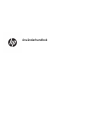 1
1
-
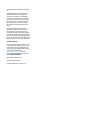 2
2
-
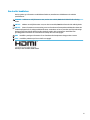 3
3
-
 4
4
-
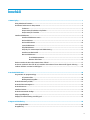 5
5
-
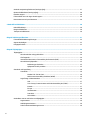 6
6
-
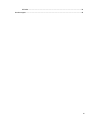 7
7
-
 8
8
-
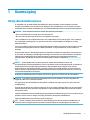 9
9
-
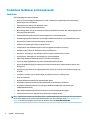 10
10
-
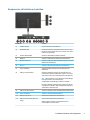 11
11
-
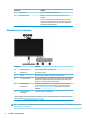 12
12
-
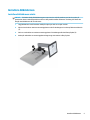 13
13
-
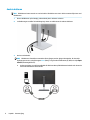 14
14
-
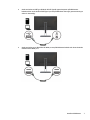 15
15
-
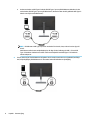 16
16
-
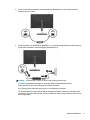 17
17
-
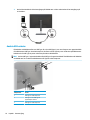 18
18
-
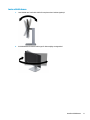 19
19
-
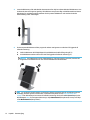 20
20
-
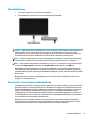 21
21
-
 22
22
-
 23
23
-
 24
24
-
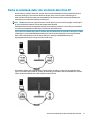 25
25
-
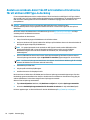 26
26
-
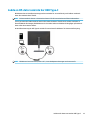 27
27
-
 28
28
-
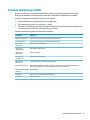 29
29
-
 30
30
-
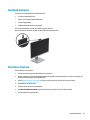 31
31
-
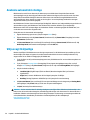 32
32
-
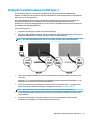 33
33
-
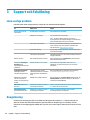 34
34
-
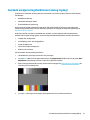 35
35
-
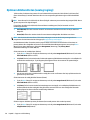 36
36
-
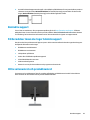 37
37
-
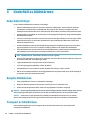 38
38
-
 39
39
-
 40
40
-
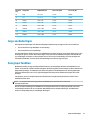 41
41
-
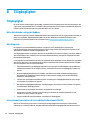 42
42
-
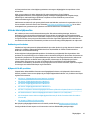 43
43
-
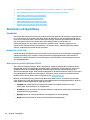 44
44
-
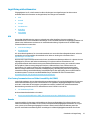 45
45
-
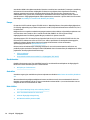 46
46
-
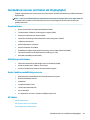 47
47
-
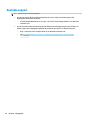 48
48
HP EliteDisplay E243d 23.8-inch Docking Monitor Användarguide
- Kategori
- TV-apparater
- Typ
- Användarguide
Relaterade papper
-
HP Value 34-inch Displays Användarmanual
-
HP OMEN X 35 Curved Display Användarguide
-
HP OMEN 27i Monitor Användarmanual
-
HP OMEN 27 Display Användarguide
-
HP Z24nf G2 23.8-inch Display Användarmanual
-
HP OMEN X 25f 240Hz Gaming Display Användarmanual
-
HP E27d G4 QHD USB-C Conferencing Monitor Användarmanual
-
HP Pavilion 27 27-inch Display Användarmanual
-
HP Z27n G2 27-inch Display Användarmanual
-
HP Value 32-inch Displays Användarmanual